
2025-03-25 13:05:13来源:9gapp 编辑:佚名
在设计领域中,图片裁剪是一项基础而至关重要的技能。无论是为了调整构图、去除多余背景,还是为了匹配特定的设计需求,熟练掌握图片裁剪技巧都能让你的作品更加专业和吸引眼球。今天,我们就来深入探讨一下,在coreldraw这款强大的图形设计软件中,如何轻松、高效地进行图片裁剪。准备好,让我们一起踏上这场创意之旅吧!
coreldraw以其丰富的工具和直观的操作界面闻名,图片裁剪也不例外。首先,打开你的coreldraw软件,并导入你想要裁剪的图片。在工具栏中,你会找到一个形似剪刀的图标——“裁剪工具”。这就是我们今天的主角,它能帮助你精确地裁剪图片,实现你的创意构想。
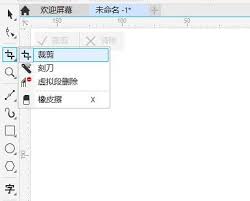
1. 选择裁剪工具:点击工具栏中的裁剪工具图标,或者直接使用快捷键(通常是c键)。
2. 绘制裁剪框:在图片上拖动鼠标,绘制一个矩形裁剪框。这个框定义了图片将被保留的区域。你可以通过调整裁剪框的大小和位置,预览裁剪效果。
3. 应用裁剪:满意裁剪框的位置和大小后,双击裁剪框内部或按下enter键,图片就会被裁剪到框内显示的部分。多余的区域将被隐藏。
coreldraw的裁剪功能远不止于此,它还支持更加灵活和精确的操作:

- 自由形状裁剪:除了矩形,你还可以选择椭圆形或其他自定义形状进行裁剪。只需在绘制裁剪框时按住ctrl键,即可切换为椭圆形状;或者,使用贝塞尔工具绘制任意形状,然后选择图片和形状,执行“效果”菜单下的“裁剪至图形”命令。
- 微调裁剪边缘:对于需要精细调整的场景,可以使用节点编辑工具对裁剪框的边缘进行微调。这允许你创建不规则或复杂形状的裁剪区域,满足更个性化的设计需求。
- 恢复被裁剪部分:如果不小心裁剪过多,别担心!只需再次选择裁剪工具,调整裁剪框大小以包含之前被裁剪掉的部分,然后重新应用裁剪即可恢复。
面对大量需要裁剪的图片,手动操作显然效率低下。coreldraw提供了强大的批处理功能,帮助你快速处理多张图片:
- 使用宏录制:如果你经常需要对图片执行相同的裁剪操作,可以利用coreldraw的宏录制功能,记录下你的操作步骤。之后,只需一键运行宏,即可自动对指定图片执行相同的裁剪。
- 脚本与插件:coreldraw还支持第三方脚本和插件,这些工具往往提供了更加专业和高效的批量处理选项。探索这些资源,可以极大地提升你的工作效率。
在coreldraw的世界里,图片裁剪不仅是一种技术操作,更是激发创意、提升作品品质的关键步骤。通过掌握基础到进阶的裁剪技巧,结合高效的工作流策略,你将能够轻松驾驭各种设计挑战,创作出令人瞩目的视觉作品。现在,就打开coreldraw,开始你的图片裁剪之旅吧!每一次裁剪,都是向完美设计迈进的一步。